|
Ficha
|
Descripción
|
||
|
Atributos
|
Permite mostrar información de atributo importante sobre la lista de artículos o el elemento de lista de artículos. Para obtener más información sobre los atributos de artículos que se muestran en esta ficha, consulte Atributos de artículo.
|
||
|
Artículos relacionados
|
Permite mostrar las relaciones de reemplazo configuradas para un elemento de lista de artículos. Para obtener más información, consulte Ficha Artículos relacionados.
|
||
|
Elementos
|
Permite mostrar el hijo de un objeto seleccionado en la estructura. Para obtener más información, consulte Ficha Elementos.
|
||
|
Aplicabilidad
|
Se muestra la información de aplicabilidad del servicio asignada a la lista de artículos y sus elementos (los artículos y las ilustraciones). Para obtener más información, consulte Ficha Aplicabilidad.
|
||
|
Apariciones
|
Se muestra información sobre cada uso de un artículo dentro de un conjunto. En un esquema de tres paneles, la ficha Apariciones se encuentra en el panel inferior. Para obtener más información, consulte Ficha Apariciones.
|
||
|
Visualización
|
Se muestras dos tipos de información gráfica de la lista de artículos:
• Imágenes gráficas de todos los artículos con geometría publicada generada a partir de modelos CAD.
Al seleccionar la imagen de un artículo, se expande la estructura de artículo y se realza el artículo en el panel de estructura de artículo. Al seleccionar un artículo en el panel de estructura de artículo, se realza el mismo artículo en la ficha Visualización.
• Ilustraciones incluidas en la estructura de listas de artículos.
Para obtener más información, consulte Ficha Visualización.
|
||
|
Componentes
|
Se muestran los artículos que utiliza el artículo seleccionado en el panel de estructura. En un esquema de tres paneles, la ficha Componentes se encuentra en el panel inferior.
En esta ficha se pueden realizar acciones, por ejemplo, insertar artículos nuevos y existentes, y modificar atributos en la asociación de padre/hijo entre los artículos. También se puede exportar la información del artículo a un fichero.
Para obtener más información, consulte la sección Ficha Componentes.
|
||
|
LDM
|
Permite mostrar el artículo de LDM de nivel superior de la lista de artículos, si se ha asociado uno.
Los artículos de LDM están organizados en su estructura, que se puede expandir varios niveles. Utilice la opción Expandir del menú contextual para un artículo de LDM a fin de especificar el número de niveles a los que desea expandir la estructura. 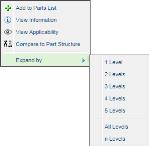 En la columna Consumido se identifican los artículos de LDM que se utilizan en la lista de artículos asociados. Para obtener más información, consulte Asociación de una LDM a una lista de artículos y Adición de artículos de LDM a una lista de artículos. |